레지스트리를 이용하여 시작프로그램을 등록하는 방법
윈도우가 시작될 때 특정한 프로그램이 자동으로 실행되도록 하기 위해서는 시작프로그램 폴더에 프로그램의 바로가기를 등록하는 방법이 보통이지만 이 외에도 레지스트리를 이용하는 방법이 있다.
레지스트리를 이용하여 시작프로그램을 등록하는 방법은 아무래도 조금 번거로울 수도 있긴 하지만 시작프로그램 목록에 나타나지 않기 때문에 다른 사용자가 시작 프로그램을 쉽게 수정하지 못하게 할 수 있다는 장점이 있다.
레지스트리에 시작프로그램 등록하기
1. 레지스트리 편집기 실행.
우선 시작에서 [레지스트리 편집기]를 검색해서 실행하도록 하자.
([Ctrl + R]을 눌러 실행창을 열고 regedit를 입력해도 된다.)
2. 경로 이동.
레지스트리 편집기 창이 나타나면 아래의 경로로 이동하도록 하자.
| 컴퓨터\HKEY_LOCAL_MACHINE\SOFTWARE\Microsoft\Windows NT\CurrentVersion\Winlogon |
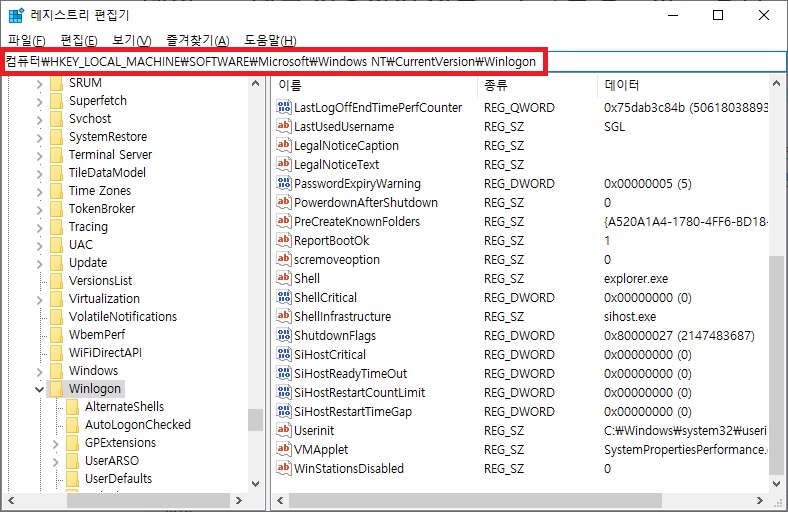
3. Userinit 값 데이터 수정.
경로에 이동했다면 Userinit 값을 더블 클릭하여 편집 창을 열고 값 데이터를 수정하도록 하자.
데이터는 기존에 설정되어있는 데이터 뒤에 콤마(,)로 구분하고 시작프로그램으로 등록할 프로그램의 경로와 파일명을 넣으면 된다.
예를 들면 C:\test 폴더에 있는 test.exe 파일을 실행하고자 한다면 아래와 같이 경로와 실행파일명을 같이 넣으면 된다.
| C:\Windows\system32\userinit.exe,c:\test\test.exe |
4. 실행 확인.
데이터를 수정했다면 윈도우 계정을 로그오프 한 뒤 다시 로그인을 하거나, 재부팅을 하여 프로그램이 실행되는지 확인해보면 된다.
그 외 내용
- 혼자서 사용하는 컴퓨터라면 굳이 레지스트리를 이용하지 않아도 시작프로그램 폴더를 사용하는 것이 더 편하다.
다만 bat 파일의 경우 시작프로그램 폴더에 등록되면 실행될 때 cmd 창이 잠시 나타나지만 레지스트리에 등록하면 cmd 창이 나타나지 않기 때문에 거슬린다면 레지스트리를 이용하는 것이 좋다.
- 작업 스케줄러를 통해서도 시작프로그램을 등록할 수 있다.
시작 프로그램 폴더나 레지스트리를 통한 등록 방법과 비교하면 관리도 쉽고 등록 방법도 크게 어렵지 않으니 단순히 시작프로그램 폴더를 사용하는 방법이 싫다면 레지스트리를 이용한 방법보다 작업 스케줄러를 이용한 방법을 사용하는 것이 더 무난할 수 있다.